Rumah >tutorial komputer >pengetahuan komputer >Bagaimana untuk menyelesaikan kod pemandu win7 28
Bagaimana untuk menyelesaikan kod pemandu win7 28
- WBOYWBOYWBOYWBOYWBOYWBOYWBOYWBOYWBOYWBOYWBOYWBOYWBke hadapan
- 2023-12-30 23:55:273617semak imbas
Sesetengah pengguna mengalami ralat semasa memasang peranti, menyebabkan kod ralat 28. Sebenarnya, ini disebabkan terutamanya oleh pemandu kami hanya perlu menyelesaikan masalah kod pemandu win7 28. Mari kita lihat apa yang perlu dilakukan buatlah.
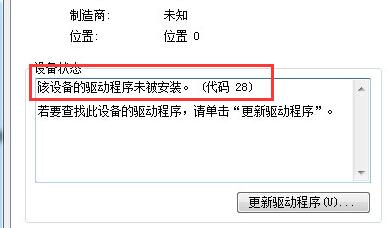
Apa yang perlu dilakukan dengan kod pemandu win7 28:
Pertama, kita perlu klik pada menu mula di sudut kiri bawah skrin. Kemudian, cari dan klik pilihan "Panel Kawalan" dalam menu pop timbul. Pilihan ini biasanya terletak di atau berhampiran bahagian bawah menu. Selepas mengklik, sistem akan membuka antara muka panel kawalan secara automatik. Dalam panel kawalan, kami boleh melakukan pelbagai tetapan sistem dan operasi pengurusan. Ini adalah langkah pertama dalam tahap pembersihan nostalgia, saya harap ia membantu.
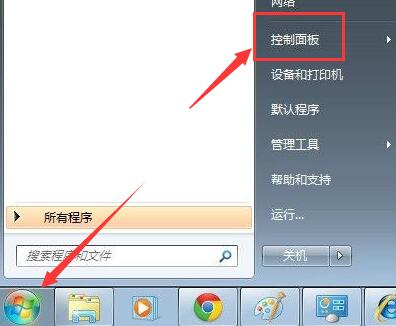
Kemudian, kita perlu meneruskan dan memasuki pilihan sistem dan keselamatan. Cari dan klik pada pilihan "Pengurus Peranti". Pilihan ini boleh membantu kami mengurus peranti perkakasan komputer dan melihat status serta pemacu peranti tersebut. Melalui pengurus peranti, kami boleh menyelesaikan beberapa masalah peranti perkakasan, seperti kegagalan pemasangan pemacu, peranti tidak berfungsi dengan betul, dsb. Selepas mengklik pilihan ini, antara muka pengurus peranti akan muncul, di mana kita boleh melihat peranti perkakasan yang dipasang pada komputer dan mengurus serta menetapkannya.
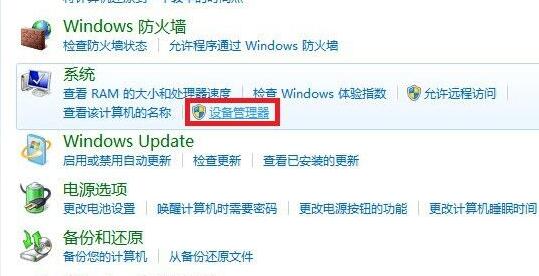
Pemandu yang dinyahpasang biasanya muncul sebagai "Peranti Tidak Diketahui" atau dengan tanda seru.
Pada komputer anda, jika anda menghadapi masalah dengan pemacu peranti, anda boleh mencuba langkah berikut untuk mengemas kini perisian pemacu. Pertama, anda perlu klik kanan pada peranti dan pilih "Kemas kini Perisian Pemacu." Seterusnya, anda boleh memilih pilihan Cari kemas kini secara automatik untuk membolehkan sistem mencari pemacu terkini secara automatik. Sebagai alternatif, anda boleh memilih untuk memasang pemacu secara manual dan mengemas kininya dengan menentukan lokasi pemacu. Mana-mana kaedah yang anda pilih, pastikan komputer anda disambungkan ke Internet supaya ia boleh memuat turun dan memasang pemacu terkini. Selepas melengkapkan langkah ini, pemacu peranti anda harus dikemas kini dan isu itu mungkin dapat diselesaikan.
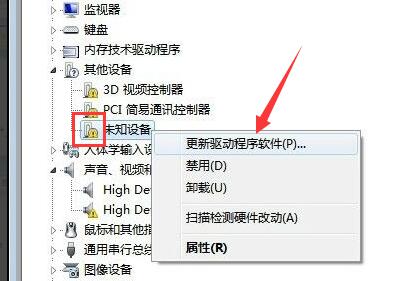
Seterusnya, kita perlu klik pada pilihan “Tetapan” pada skrin. Dalam menu tetapan kita perlu mencari pilihan yang dipanggil "Perisian Pemacu". Sebaik sahaja kami menemui pilihan ini, kami perlu mengklik padanya untuk membuka tetapan yang berkaitan. Dalam halaman tetapan perisian pemacu, kami akan melihat pilihan yang dipanggil "Cari kemas kini secara automatik." Kami perlu memilih pilihan ini untuk mendayakan carian automatik untuk kemas kini. Sebaik sahaja kami mendayakan fungsi mencari kemas kini secara automatik, sistem akan mencari dan mengemas kini perisian pemacu kami secara automatik. Dengan cara ini kami boleh memastikan perisian pemacu kami dikemas kini untuk memastikan peranti kami berfungsi dengan baik. Oleh itu, memilih "Cari perisian pemacu yang dikemas kini secara automatik" adalah langkah yang sangat penting dalam tahap pembersihan nostalgia. Saya harap panduan ini akan membantu semua orang, dan saya harap anda semua lulus dengan lancar!
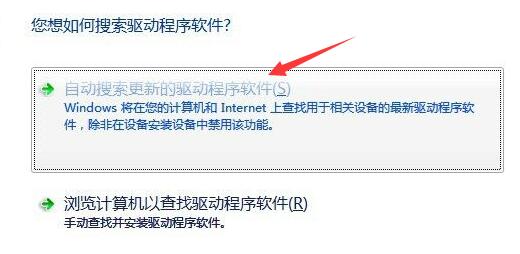
Selepas melengkapkan pemilihan, sistem akan menyambung ke Internet secara automatik untuk carian.
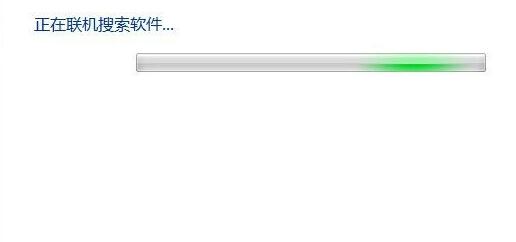
Tunggu dengan sabar untuk carian selesai dan kemas kini dipasang secara automatik, dan masalah akan diselesaikan.
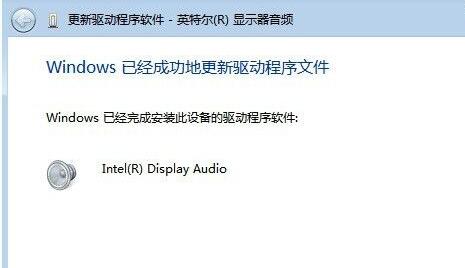
Atas ialah kandungan terperinci Bagaimana untuk menyelesaikan kod pemandu win7 28. Untuk maklumat lanjut, sila ikut artikel berkaitan lain di laman web China PHP!

